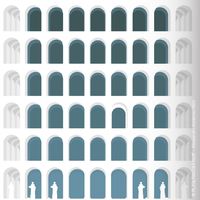Nota del Redattore: vista la lunghezza del testo, ho deciso di facilitare (almeno in piccola parte) la ricerca di argomenti specifici (ad esempio i portatili), utilizzando un codice di colori. In questo modo sarà possibile scorrere il testo senza doverlo leggere interamente!
Ok ragazzi, direi che siete grandi. Quindi oltre al discorso sulle api e sui fiori, direi di passare a conoscere meglio il nostro strumento di lavoro.
È mia intenzione costruire, ed aggiornare di volta in volta, una sorta di prontuario (di facile consultazione), che permetta a chiunque di orientarsi nella difficile scelta di un notebook, di un desktop o più semplicemente di un”pezzo”.
Ovviamente NEGO OGNI RESPONSABILITA’ circa i VOSTRI ACQUISTI. Questi sono consigli GRATIS e non devono in alcun modo essere considerati VINCOLANTI. Non posso rispondere circa l’assistenza scadente od il prodotto che rende meno del promesso. Esistono i difetti di fabbrica, nei call-center ci possono essere maleducati ed imbecilli, e perchè no, esistono anche utenti talmente incapaci da riuscire ad arrecare danno all’hardware. Ricordate che se comprate Matrox, Intel, NVidea, Amd, Ati, a me non torna niente in tasca. I miei sono consigli spassionati e gratuiti, ma il portafoglio è il vostro. Se potete ascoltate 1000 campane, e non lasciatevi influenzare da nessuna.
Detto questo torniamo a noi. Cominciamo con le considerazioni ovvie. Non dimenticatele MAI:
- 1) Il computer è prodotto dell’uomo. E come tale presenta diverse imperfezioni. Se poi, in un prodotto non perfetto, ci installi un Sistema Operativo come Windows, la frittata è fatta. Chi di voi è convinto che il computer funzioni come un orologio o, peggio, come quello di star trek, è meglio che si metta con la dovuta pazienza a leggere queste righe.
- 2) PC o Mac? Ormai la differenza è minima, più che altro si dovrebbe parlare di “Win o Osx?” Sia i PC che i Mac montano lo stesso hardware, ma quello che fa la diff. è il SO. I soft. di casa Autodesk hanno firmato un patto inscindibile con la casa di Bill Gates e quindi mi pare ovvio scegliere Windows. Ma attenzione: un Mac può installare il SO Windows xp grazie al BootCamp e far girare in modo nativo i software sviluppati per questo SO. Mentre Win può installare altri SO(Osx e Linux in modo non proprio nativo tramite programmi free scaricabili dalla rete)
La diff. maggiore tra i duye SO sta nella migliore gestione dell’ Hardware che si ha sotto: l’OSX meglio di Win. (naturalmente un discorso a parte va fatto per XP x64 edition, per molti considerato migliore di OSX e Windows xp “normale”).
Cosa dobbiamo dire di Windows XP?
E’ sicuramente il migliore SO della Microsoft, Vista è ancora pesante ed esoso di risorse. Purtroppo la versione a 32bit (quella più usata) gestisce male la Ram e ne fa un uso limitato. La migliore scelta sarebbe Windows XP x64, il quale permette di sfruttare a pieno la tecnologia a 64 bit dei nuovi multicore e non pone limitazioni nello sfruttamento della Ram da parte delle apllicazioni.
- 3) Desktop o Notebook? Il mercato ci ha regalato i”desktop replacement”, ovvero notebook (portatili) capaci di una tale potenza di calcolo che potrebbero tranquillamente sostituire in tutto e per tutto il pc”fisso”. Ponetevi un dubbio amletico: QUANTO lavorate lontano dalla vostra postazione? E soprattutto: su COSA lavorate lontano dalla vostra postazione?
Ponetevi queste domande seriamente, poichè la soluzione non è del tutto scontata. Se la vostra unica esigenza è quella di controllare in cantiere i progetti, oppure di effettuare piccoli rilievi, la soluzione potrebbe non essere un portatile, bensì un pocket PC (un palmare, per capirci). Se iniziamo a parlare di freelance che orbitano tra uno studio/cliente e l’altro, la cosa è ben diversa. Io consiglio un Desktop in caso di lavoro sedentario. Ok, sulla scrivania ci sarà meno posto, ma non dimentichiamo una regola fondamentale: la possibilità di UPGRADARE (sostituzione di un pezzo, in favore di uno nuovo più performante) un Desktop è notevolmente superiore rispetto ad un notebook (e con costi, talvolta, infinitamente minori). Se avete comprato una scheda video da 4 soldi, sul Desktop potete sostituirla. Sul notebook NO! Se il vostro monitor è fuori uso, potreste essere così fortunati da averne dentro casa un altro a cui”appoggiarvi”in via transitoria. Con un desktop potete farlo. Con un notebook no: aspettate che l’assistenza ve lo ripari. Attenzione SEMPRE E COMUNQUE: siate sinceri con voi stessi, e non pensate solo a quanto è”fighetto”o”carino”o”che figurone che ci faccio”. Siamo professionisti.
Vogliamo fare Cad 2D e 3D, modellazione, rendering, fotoritocco. Benissimo, dobbiamo sapere che:
- 1) Nel lavoro bidimensionale, larga parte dei”calcoli”viene effettuata dal processore e dalla scheda video.
- 2) Il lavoro tridimensionale, è affidato completamente alla scheda video.
- 3) Nei rendering, rientra il caso del Processore e memoria Ram.
Per ovvi motivi, sarà importante avere una buona scheda madre (motherboard o MoBo, come spesso si trova scritto), un monitor degno di questo nome, un mouse con determinati requisiti. Analizziamoli uno per uno…
PROCESSORE
La CPU è il cervello vero e proprio. Senza questo abbiamo un corpo senza testa. Si carica delle operazioni del 2D, e la sua potenza è di chiara utilità. Non risparmiamo su QUESTO. La potenza che ci offre oggi il mercato è spaventosa, ben oltre alle nostre necessità. Non è VITALE comprare quello che ha 3 GHz di clock oggi e quello da 3.2 GHz tra due mesi. Ragazzi, una volta il professionale ed il ludico erano separati da un baratro incolmabile.
Oggi è diverso: buona parte del mercato più”prestazionale”è creato per il videoludico. I PC per giocare sono di gran lunga più potenti di quelli che ci servono per lavorare tutti i giorni al CAD. Se poi siamo dei grafici di professione, ed un nostro rendering meno importante non è da meno di 18 ore, il discorso è diverso. Ma per la grande maggioranza, il consumismo selvaggio è, per definizione solo una spesa di soldi. Il processore che fa per noi è quello con migliore rapporto qualità/prezzo, e che DURI. Dal 2400 in su, va TUTTO BENE. E considerate che non si parlerà di cambiarlo per almeno UN ANNO. Occhio, quindi!
Domande collaterali: – AMD O INTEL?
Molti commercianti vi potrebbero raccontare questa storiella:”Gli Intel vanno meglio per il CAD, perchè hanno la virgola mobile!”. Ok, se sentite questo, ringraziate ed uscite dal negozio: quel tipo sta cercando di fregarvi.
Questa leggenda metropolitana era vera ai tempi della prima generazione di Pentium, quando esistevano i Pentium”lisci”ed i Pentium”MMX”. Oggi non c’è niente di più falso. Sia Intel che AMD sono OTTIMI PRODOTTI. Il fatto che dobbiate fare CAD & CO. non paralizza le vostre scelte. Sappiate solo che AMD ha un migliore rapporto qualità/prezzo e gli Intel hanno una tecnologia un po +”avanzata”. Non mi sentirei di consigliare l’uno o l’altro. Per me pari sono!
- Perchè gli Intel si chiamano 3.0 Ghz, 2.8 Ghz etc, mentre gli AMD 3.0+, 2.8+?
Perchè 3.0+ e 2.8+ (e via dicendo) non è il loro reale clock. Questo vuol dire che comprate un processore 3.0+ ma non avete un 3.0, avrete un 2.4 circa. Perchè? Per un semplice motivo: la dicitura arriva dal paragone con gli intel. In sostanza un AMD 3.0+, è un processore con un clock a 2.4 (circa) ma fornisce le stesse prestazioni di un pentium 4 a 3.0 Ghz (detto in soldoni. In realtà sarebbe leggermente più complessa). Non è una sola, non è una fregatura. Funzionano veramente bene, fidatevi!
- Voglio un Intel. Cosa scelgo? Centrino? Pentium IV?
Questa domanda dovrebbe arrivare da qualcuno che sceglie un portatile. Sono tutti prodotti estremamente validi (il centrino ha recuperato molto), ma cerchiamo di capire PER NOI CADDISTI cosa implicherebbe la scelta dell’uno o dell’altro. Il Centrino è nato per i portatili (non esiste una versione per desktop) ed ha un clock notevolmente inferiore (1.4, 1.6 circa). Perchè sceglierlo? Perchè è studiato in modo da consumare meno batteria possibile ed effettuare le stesse operazioni di un Pentium 4, ma con un minor”numero di giri”(concetto alla base del Clock). È molto forte la sua impronta”risparmiatrice”. Inizialmente il centrino ha fatto piangere diverse persone. Le versioni più recenti sono decisamente più affidabili. I suoi costi, però, sono più alti! Quindi Upgradare il proprio portatile (sostituire, nel nostro caso, il processore con uno più recente e potente) potrebbe rivelarsi decisamente costoso. Il pentium 4, invece, nasce per i desktop. È un processore molto potente e sfrutta una nanotecnologia decisamente giovane. Ha costi notevolmente ridotti rispetto al centrino (poichè ha più mercato) ma scalda molto di più e di conseguenza consuma più energia. La scelta tra i due prodotti, potrebbe essere fatta anche semplicemente in base alle esigenze di batteria!
SCHEDA VIDEO
Il primo che prova a risparmiare su questo pezzo, può anche cambiare mestiere. Le schede da 4 soldi sono per la video scrittura, per chi usa e vive di office. Noi abbiamo bisogno di queste costosissime belve da guerra, quindi piuttosto che comprare una stupidaggine, aspettate qualche mese che il portafoglio si sia riempito di più.
Esistono fondamentalmente 2 vie per lavorare: Direct3D e OpenGL. Tradizionalmente l’OpenGL è quello per il CAD 3D usato dai maggiori software in commercio È più sondato ed affidabile. Puntiamo in questa direzione. La scheda video si caricherà dei calcoli durante il 3D, quindi è il nostro cucciolo fedele. Conosciamola e cerchiamo di capirla. Cosa possiamo scegliere?
Le marche a disposizione sono: ATI, NVIDIA, MATROX, 3DLABS. Cerchiamo di capire di che si tratta…
La Matrox è stata la regina incontrastata per anni del settore. Ci ha regalato schede decisamente buone, quando il confine tra professionale e casalingo era un baratro senza fondo. Usavamo le Matrox Millenium quando le Oxygen erano mostri oscuri e costosissimi. Sfortunatamente Mamma Matrox, col tempo, ha perso moltissimi colpi. Non ho esperienza diretta dei suoi ultimi figli (Phaelia II su tutti), ma molti”tecnici”del settore si dichiarano insoddisfatti.
La 3DLABS ha le mani in pasta da tempo immemorabile. Produce schede professionali dalla notte dei tempi, ed i suoi prodotti sono (oltre che costosissimi) incredibilmente performanti. Le care vecchie Oxygen e le modernissime Wildcat sono prodotti magnifici, studiati soprattutto per una velocità incredibile nei rendering, ma tavolta risultano un po”scomode”da montare (per la mia prima oxygen dovetti segare il case, visto che non ENTRAVA!!!). Se avete vinto al totocalcio e volete fare una spesa pazza, prendete l’ultima Wildcat… non vi tradirà mai!
Se invece il vostro portafoglio piange nel cuore della notte perchè vuole una pappa che non potrà avere fino al 27 del mese, tornate tra noi umili mortali e parliamo di NVIDIA e ATI. Le due sono rivali da un po di tempo, e si divertono a produrre (fondamentalmente per videogiochi) schede da far paura. Ognuna delle due ha una”divisione”professionale (Quadro per Nvidia e FireGL per Ati). Andiamo con ordine, prima di un po di storia: Nvidea fece parlare di se con due prodotti validi ma non eccelsi: TNT e TMT2. Ottime schede, ma con seri problemi di drivers (decisamente poco performanti). Con l’uscita delle prime Ge-Force, qualcuno di mise in testa di generare nuovi drivers (i famosi detonators), cosa che permise a tutti i felici possessori di schede NVidea di godere di performances incredibili per allora. La NVidea, grazie a questo oscuro signore, ha gradualmente conquistato il mercato, ed attualmente ha sul mercato la quinta generazione di Ge-Force. Detto questo torniamo ad oggi, confrontando le due case. Ati produce le RADEON (gioco) e le FIREGL (professionale), Nvidea produce le GeForce (gioco) e le QUADRO (professionale).
La parte”comica”è che una Radeon od una GeForce, oggi come oggi, lavorano DIVINAMENTE in AutoCAD e 3DStudio (sicuramente non con i risultati di una FIREGL o una QUADRO, ma ottimamente per un caddista medio). ATI
PRO: assieme alle NVidea, si battono e si contendono il controllo del mercato, superando o essendo superate di poche incollature (e senza drivers performanti!). Molto professionale la separazione dei drivers per le schede (un tipo per le FIREGL ed un tipo per le RADEON). La nuova generazione di RADEON può essere overclokkata (aumentate le prestazioni sbloccando particolari limiti -fisici o di programmazione- imposti dalla casa madre) via software a FireGL. I prodotti più vecchi (come la firegl 8800) sono ancora oggi affidabilissimi ed a costi più che abbordabili. Sia le Radeon che le FireGL”girano”in OpenGl, quindi se le vostre tasche vi permettono solo una Radeon avete comunque un prodotto che parla una”lingua nota”ad AutoCAD, 3DStudio & family.
CONTRO: i drivers non sono ancora performanti (anzi, fanno un po pena. Stiamo aspettando con ansia che un nuovo oscuro signori ci regali dei detonators per le nostre amate figlie. E chissà con che risultati!). Non sempre risultano essere”la cosa migliore”(benchmark alla mano). Ultimamente sono state surclassate dalla Nvidia. L’ultima generazione di workstation utilizza processori Nvidia
NVIDIA
PRO: al vertice da cinque generazioni di schede video. Moltissimi siti specializzati esclusivamente su queste schede. Overclock software piuttosto facile.
CONTRO: Il prezzo abbastanza alto per le Quadro, le ultime GeForce non sono più moddabili per renderle pari alle sorelle professionali Questo è un quadro piuttosto generale. Io personalmente consiglio Quadro, ma è ovvio che molti potrebbero non essere d’accordo. Ragionate sempre e comunque in termini di lungimiranza (mettetevi in testa che non avete vinto all’enalotto e non potetevi permettervi di stare dietro ai capricci di mercato delle case produttrici). Sulle prestazioni cercate comunque i prodotti più recenti rispetto a quelli di uno o due anni fa (per esempio: le quadro 4 non brillano, specialmente sui portatili. Ma non sempre: la firegl 8800 è tutt’oggi un prodotto da”tanto di cappello”).
ATTEZIONE AGLI UTENTI CHE CERCANO INFORMAZIONI PER UN NOTEBOOK: i prodotti che montano schede video professionali si contano sulle dita di una mano e sono costosissimi. Fate attenzione anche e soprattutto alle schede video”integrate”(SiS su tutte): definirle”poco performanti”è far loro un complimento. Assolutamente da evitare! RAM
La memoria”a breve”, come spesso viene chiamata. Se il computer finisce questa, inizia a grattare lo”swap”e siamo veramente nei guai! La Ram non basta MAI. Direi che il taglio minimo è 512 mega (anche perchè quel parassita di Windows XP non gira bene con meno di 256 mega!). Non vi starò a parlare di marche, prezzi e via dicendo, esattamente come per la MOTHERBOARD dovete cercare qualcosa che permetta passaggi di dati rapidi ed efficaci. È inutile risparmiare su questo genere di cose. Fino a poco tempo fa consigliavo come motherboard la ASUS A7N8X, con chipset Nvidea. Un prodotto notevolissimo, capace di evitare diversi colli di bottiglia grazie ad un sofisticato dual channel della Ram. Fate sempre molta attenzione a cosa comprate. Cercate, cercate, cercate!
MOUSE
“Vabbè, qui va bene tutto!”Anche qui: ringraziare ed uscire dal negozio. Da un certo punto di vista potete anche accontentarvi, ma il mouse è quello strumento su cui dovete poggiare la vostra fida mano per ore ed ore.
Francamente non me la sento di trovarmela ridotta ad un osceno moncherino solo perchè ho voluto prendere un mini-mouse di quelli che vanno oggi perchè fa tanto”figo”. Il mouse deve essere basso, comodo, e possibilmente con un paio di”click”aggiuntivi. Io mi sono trovato sempre molto bene con la Logitech (anche se un po costosetta) e con la Trust (anche se i suoi mouse ottici sono un”approssimativi”per stabilità). Esistono, è ovvio, mouse specifici per Cad e persino le tavolette grafiche, ma non è il mio ramo e piuttosto che dire sciocchezze preferisco glissare.
Il mouse DEVE avere il”mousewheel”(la rotellina), in quanto impagabile strumento per il pan, e possibilmente due tasti extra sui fianchi, in modo da poter configurare dei comandi rapidi (quali ad esempio Esc e Invio). Gli ottici sono consigliati se avete oggettivi problemi a mantenere pulita la vostra postazione o se il tappetino è per voi un optional cui rinunciare serenamente. Mentre è caldamente consigliato un mouse senza filo (meglio ancora con carica batteria) proprio per evitare ingonbri o rallentamente inutili. Assolutamente da tenere d’occhio i RAZER. Sono mouse da gioco, ma di una precisione e di una comodità veramente impressionanti. Con l’ultimo pacchetto drivers, oltretutto, sono pienamente compatibili con AutoCAD. Cari, ma valgono ogni euro! Se volete fare un spesa folle, comprate un razer! Ultimo appunto: USB, non PS2. La USB è decisamente più rapida come”porta”.
MONITOR
Come per RAM e MOTHERBOARD la cosa è molto complicata e non può esser risolta in poche parole. Non mi è possibile spiegare approfonditamente il tutto, ma cercherò comunque di essere chiaro. I monitor sono fondamentalmente di 3 categorie:
- 1) Standard. Cari vecchi monitor a tubo catodico con schermo curvo. Decisamente da evitare: sono molto imprecisi.
- 2) Flat Screen con Tubo. Non sono troppo costosi, ma sono ingombranti in modo spaventoso. Sono considerati da sempre un must per un caddista: la loro resa è affidabile e precisa. Oltretutto i CRT hanno la migliore resa dei colori possibile oggi sul mercato. Assolutamente non scendere sotto i 17 pollici, sia per la comodità dell’area di lavoro, sia per problemi di refresh: monitor con refresh troppo bassi (sotto i 60) potrebbero stancare gli occhi anzitempo, rendendovi soggetti a dolorosi mal di testa. Verificate sempre i tempi di refresh del monitor che volete acquistare! Un refresh”valido”non può essere inferiore ai 70 (meglio attorno ai 100!)
- 3) LCD. Non è più vero che gli LCD non vanno bene per i caddisti. Difficoltà primaria è la loro”vita”: le lampade della retroilluminazione hanno una”scadenza”. Il loro comportamento, dopo tot ore di utilizzo (quantitativo che può aggirarsi attorno all’anno di uso pesante e fino a due o tre di uso standard), può essere vario: da”nessun cambiamento”a”cambiamento della luminosità”, passando per lo”spegnimento totale”, evento che generalmente si verifica durante una delle sessioni lavorative più dure ed importanti della vostra vita. Ma il loro vero unico grande problema è la resa dei colori, spesso troppo brillanti rispetto alla realtà, ed il loro”nero”è considerato da molti”falso”. Per fedeltà geometrica sono assolutamente consigliati per i Caddisti duri e puri, mentre possono essere meno”ideali”per rendering e filmati, a causa proprio della loro non perfetta resa cromatica o dei Time Response (che potrebbe comportare delle leggerissime ma fastidiose scie durante le animazioni). Sono assolutamente consigliati per le lunghe sedute di lavoro (poichè non stancano gli occhi con refresh esasperanti) ma per un uso grafico/CAD si consiglia di”pescare”nei modelli più recenti. Gli LCD, difatti, possono cambiare moltissimo anche nel giro di poche generazioni. Va verificata sempre e comunque la”definizione natia”, consigliata a non meno di 1280×1024 (consiglio valido anche per i NOTEBOOK): farli lavorare al di fuori di questa definizione può comportare alterazioni nella resa visiva. Uno schermo a 1024×768 può andare bene per un giocatore, non per voi! Sotto 1280×1024, le barre degli strumenti sono delle odiose vele grigie che rubano ettari di spazio all’area di lavoro! Si consiglia un response time uguale od inferiore ai 20 ms per evitare le fastidiose scie di cui sopra (va anche detto che non tutti ne hanno rilevato la presenza. Può essere uno problema di sensibilità personale o frenesia dell’animazione) Quanti pollici? Non meno di 18. Anche perchè la tecnologia per un LCD da 18 pollici è quella”base”per poter lavorare seriamente. Al di sotto dei 18, sono monitor per videoscrittura. Grande, grandissima attenzione ai Pixels bruciati! Avete una garanzia che obbliga il negoziante a cambiarvi il monitor nel caso in cui il numero di pixels bruciati siano oltre un certo tot (generalmente 3). Se ne avete di meno, mi spiace molto, ma ve li tenete! Si consiglia sempre, prima di un acquisto di questa importanza, di farsi accendere il monitor ancora in negozio, così da poter verificare anzitempo la condizione dei pixels. Non tutti i negozianti lo permottono, comportatevi di conseguenza.
Domande Collateral
- Come mai il mio nuovo monitor lcd da 17 pollici e molto più grande del mio vecchio monitor con tubo catodico sempre da 17 pollici?
- Non sono cambiati i pollici, ma l’area misurata. Il”polliciaggio”di un monitor avviene sulla diagonale, e mentre gli schermi a tubo catodico vengono misurati comprendendo anche la cornice in plastica, per gli
LCD si conta esclusivamente la superficie visiva. Di conseguenza, a parità di pollici, un LCD è notevolmente più grande di un monitor tradizionale!
- La mia scheda video ha un’uscita”normale”ed una che non ho mai visto. Mi hanno detto che si chiama DVI. Cosa è?
- Ok, questa è una domanda interessante. Nella scelta di un monitor (così come di una scheda video) dovrebbe essere considerata la possibilità di acquistare un prodotto dotato di uscita DVI. Il segnale video, praticamente, esce parlando una”certa lingua”dal computer, quindi deve essere tradotto per farlo passare nel cavo e nel monitor deve essere tradotto nuovamente nella stessa lingua di origine. Questi passaggi possono comportare diverse perdite di qualità. L’uscita DVI invece mantiene inalterato il passaggio del segnale tra scheda video e monitor, riducendo al minimo il deterioramento delle informazioni (e conseguentemente della grafica!)
- Per il mio notebook a cosa devo prestare attenzione, nella scelta dello schermo?
- È importante verificare la definizione massima. Non considererei nemmeno un prodotto che non va oltre a 1024×768. Anche se la vostra scelta cade su di un panoramico (15,4) assicuratevi comunque quale sia la definizione.
Detto questo avete un’infarinatura più che sufficiente per non farvi infinocchiare alla grande dai commercianti, e potete fare le vostre scelte con un po di criterio. Ovviamente l’argomento è ben lungi dall’essere esaurito. Potremmo parlare dell’hard disk (sicuramente qualche purista sarà profondamente scandalizzato del fatto che non si sia parlato dei dischi scsi) e persino della scheda audio. Ma per il momento è tutto!
BKN